5 saker du kan göra med reseappen i Windows 8.1
Eftersom sommaren kommer med snabba steg är det också tiden på året att börja planera din semester. Internet ger en obegränsad resurs för reseinformation(Internet) , så mycket att det känns lite överväldigande. Av den anledningen har vi bestämt oss för att testa Reseappen(Travel) som kommer som standard med Windows 8 och 8.1 och dela vad du kan göra med den. Kan den här appen ge allt som en användare behöver för att fullt ut planera en semester från ett användargränssnitt? Läs den här artikeln och ta reda på det.
Drivs av Bing, Travel -appen ger en mängd olika resurser i ett väldesignat och interaktivt gränssnitt. Men vad skiljer den från de många andra resurserna och apparna av den här typen?
1. Upptäck intressanta resmål(Interesting Travel Destinations) runt om i världen(World)
Först och främst visar Travel -appen dig bilder och kort information direkt på sin live-bricka, på startskärmen(Start) .

Om du trycker eller klickar på den öppnas appen och den tar upp hela skärmen. Den börjar genast dela information om intressanta platser runt om i världen. Åh, du har inte bestämt vart du ska åka ännu? Oroa dig inte, de utvalda resmålen inkluderar flera populära resmål runt om i världen som kan ge dig en aning om var du ska börja en semester.

2. Lär dig mer om varje resmål(Travel Destination) , schemalägg ditt flyg(Schedule Your Flight) och boka ditt hotell(Book Your Hotel)
Om du klickar eller trycker på en plats eller ett land, drar appen Resa(Travel) upp på din skärm lite historik om det, platsen på kartan, vädret och valutan som används, så att du har dina fakta rakt när du kommer dit . Ibland när du väljer en destination visas en artikel om den platsen och flera bilder. Mängden information som visas varierar från destination till destination.

Det faktum att den drivs av Bing betyder att Travel -appen inte bara ger användaren allmänna resmål, utan den integrerar också ett ganska snyggt organiserat flygsökningsverktyg(Hotel Search) samt ett hotellsökningsverktyg(Flight Search) . Låt mig förklara lite mer om de två sistnämnda:
The Flight Search Tool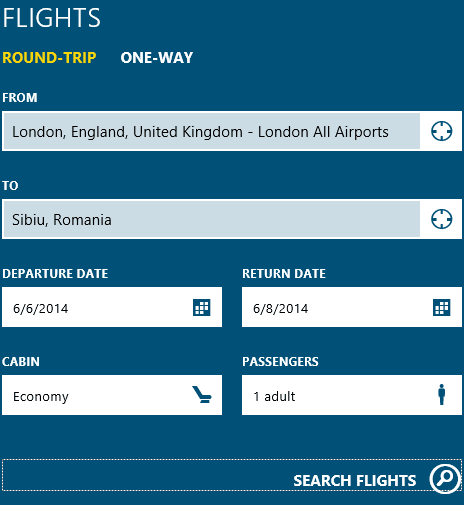
Med hjälp av den världsberömda KAYAK Travel Search Engine , kan Travel -appen samla in och visa flygningar beroende på dina behov och destinationer.


3. Få de senaste nyheterna(Latest News) och data om(Data About Travel) resmål
En annan mycket trevlig del av Travel -appen är det faktum att den också delar de senaste nyheterna om destinationen du är intresserad av, eller de som du sökt efter, och håller dig uppdaterad med allmän reseinformation och tips så att du kan njuta av din semester.

4. Håll koll(Track) på dina favoritresmål(Your Favorite Travel Destinations)
Reseappen låter(Travel) dig skapa en lista över favoriter(Favorites) , där du kan lagra de hotell du gillade, de resmål som du kan tänka dig samt nyhetsartiklar som du tycker är intressanta. Detta hjälper när du försöker vara effektiv med dina sökningar.

Dina favoriter lagras automatiskt i ditt Microsoft -konto och de synkroniseras mellan Windows- och Windows Phone- enheter där du har samma reseapp(Travel) .
5. Se underbara panoramabilder(View Gorgeous Panoramas) från hela världen(World)
Det sista som fångade våra ögon var det faktum att du kan njuta av vackra panoramabilder såväl som videor relaterade till olika platser. De ger en 360 graders inblick i de platser som du kan vara intresserad av. Det ger dig en känsla av att du faktiskt är där, vilket låter dig utforska omgivningen precis som det skulle vara om du vänder på huvudet.
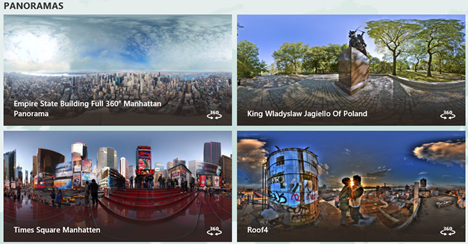
Den enda nackdelen är att panoramabilder endast är tillgängliga för de mest populära destinationerna.
Reseappen är inte annonsfri(Travel) vilket för vissa användare kan vara ett problem, men den är inte fylld med annonser som vanliga webbplatser är. Annonserna är ganska lätta att kringgå utan att fånga din uppmärksamhet och de handlar vanligtvis om resor eller andra Microsoft -appar som du kan njuta av.
Slutsats
Nu när du kan se vad Travel -appen kan göra för dig kan du överväga att prova och berätta vad du tycker. Tror du att den täcker alla dina behov när du planerar en resa? Låt oss veta i kommentarsfältet nedan.
Related posts
Hur man använder videoappen i Windows 8.1 för att spela upp filmer som lagras lokalt
Hur man redigerar bilder och videor tagna med kameraappen i Windows 8.1
Topp 7 gratisspel för Windows 8.1 som finns i butiken
Konfigurera hur Internet Explorer-appen fungerar i Windows 8.1
Så här använder du kameraappen i Windows 8.1 med din webbkamera
Hur man använder Audacity för att vända ljud i Windows -
Så här ställer du in timers och använder stoppuret i Windows 8.1:s Alarm-app
Den kompletta guiden för att fästa allt på startskärmen i Windows 8.1
Ställ in den Internet Explorer-version du vill ha som standard i Windows 8.1
5 sätt att hitta din exakta grafikkortsmodell utan att öppna din PC
Vad är Windows Game Mode? Vad gör Game Mode? -
Hur man lägger till och kategoriserar innehåll i Windows 8.1:s läslista-app
Xbox Game Bar fungerar inte. 3 sätt att fixa det i Windows -
Vad är Xbox Game Bar? 6 saker du kan göra med den -
Enkla frågor: Vad är handsfree-läge i Windows 8.1?
4 sätt att ta en VLC-skärmdump och spara videoramar -
Hur man spelar musik i Windows Media Player -
8 saker du kan göra med Health & Fitness-appen i Windows 8.1
Hur man spelar in ljud med Sound Recorder-appen i Windows 8.1
Hur du snabbt delar eller bokmärker en app från Windows 8.1 Store
